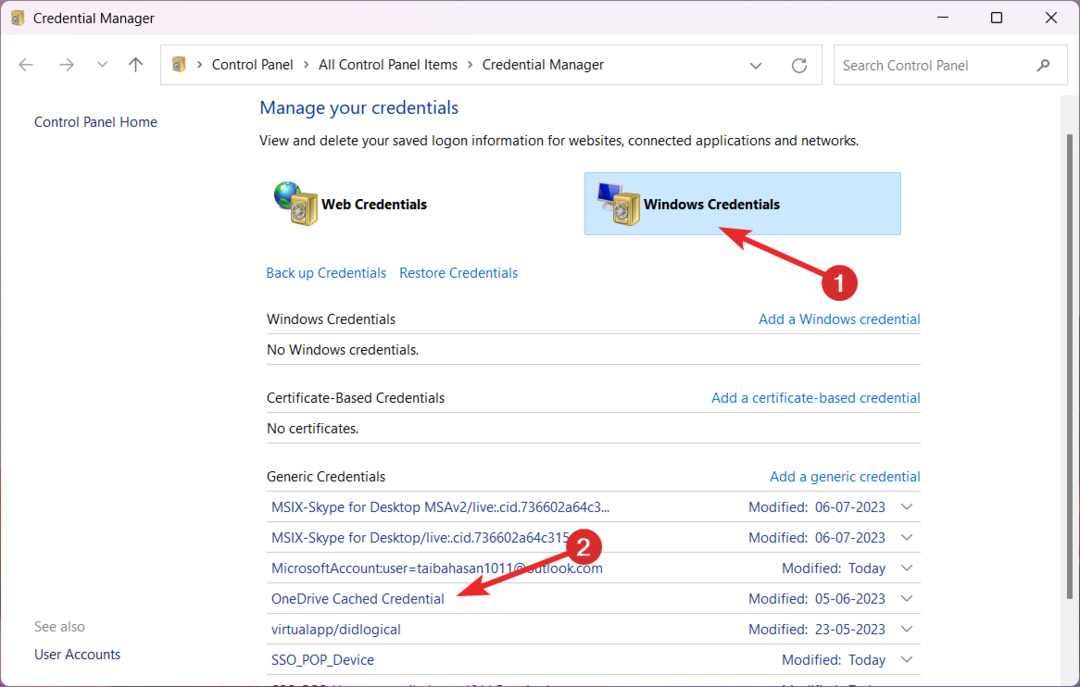Intente desvincular y volver a vincular OneDrive si recibe este error
- Al intentar iniciar sesión en su cuenta, puede encontrar el mensaje de error "No se puede iniciar sesión en OneDrive" con el código 0x8004def7.
- El error ocurre debido a que se excedió la capacidad de almacenamiento de OneDrive y se suspendió la cuenta.
- Intente desvincular y volver a vincular OneDrive en su PC y reinicie la aplicación.
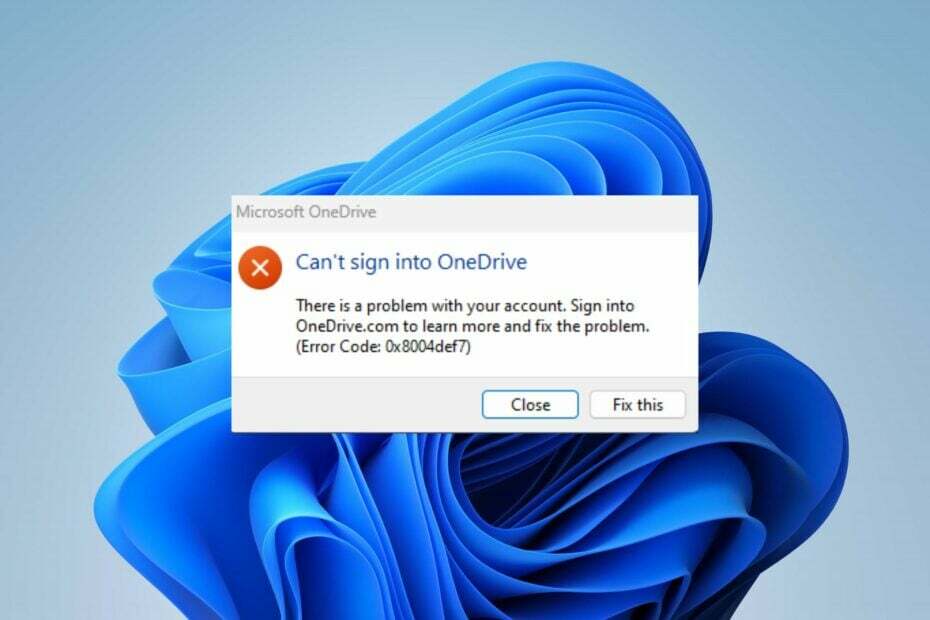
XINSTALAR HACIENDO CLIC EN EL ARCHIVO DE DESCARGA
- Descargar e instalar Fortect en tu computadora
- Inicie la herramienta y Empezar a escanear
- Haga clic derecho en Reparary arreglarlo en unos minutos.
- 0 los lectores ya han descargado Fortect en lo que va de mes
El código de error 0x8004def7 es un código de error reciente del que muchos usuarios se quejan al iniciar la aplicación OneDrive en sus PC. Me aparece con un mensaje de error
No puedo iniciar sesión en OneDrive. Hay un problema con su cuenta y ocurre por varias razones. Por lo tanto, este artículo discutirá cómo solucionar el problema.Además, puede consultar nuestra guía sobre cómo arreglar el Problemas de carga de OneDrive puede encontrar al cargar archivos.
¿Qué causa el error 0x8004def7?
Numerosos factores pueden ser responsables del código de error 0x8004def7 al iniciar sesión en OneDrive. A continuación se enumeran algunos notables:
- Capacidad de almacenamiento excedida – Dado que OneDrive es un servicio de almacenamiento basado en la nube, tiene una capacidad de almacenamiento que determina la cantidad de datos que puede almacenar. Entonces, exceder el límite de espacio puede afectar el trabajo del programa y causar errores al iniciar sesión o iniciarlo.
- Tu cuenta fue suspendida – Además, cuando intenta iniciar sesión en Microsoft OneDrive con una cuenta suspendida, puede ser problemático y puede ser la causa de que reciba el código de error 0x8004def7.
- Problemas de conexión de red – Ejecutar la aplicación OneDrive con una conexión de red inestable puede causar problemas con su conexión durante el inicio de sesión. Problemas relacionados con la red como congestión en la redy el firmware del enrutador obsoleto puede hacer que la conexión de red sea lenta.
- Problemas de configuración de la aplicación de sincronización de OneDrive – OneDrive permite a los usuarios sincronizar sus datos en diferentes dispositivos para facilitar la accesibilidad. Sin embargo, es posible que tenga dificultades para iniciar sesión en su cuenta si los problemas de configuración de la aplicación de sincronización de OneDrive impiden el proceso de sincronización.
Aunque estos factores pueden variar en diferentes PC, lo guiaremos a través de los pasos básicos para corregir el error y hacer que OneDrive funcione.
¿Cómo puedo solucionar el error 0x8004def7?
Le recomendamos que realice las siguientes comprobaciones preliminares antes de proceder con cualquier solución de problemas avanzada:
- Comprueba tu almacenamiento de OneDrive – Te ayudará a determinar cuánto espacio has usado y te queda. Si ha excedido o está cerca del límite de almacenamiento, elimine archivos o carpetas en OneDrive para liberar espacio.
- Comprueba tu conexión de red – Puede reiniciar su enrutador o módem para actualizar su conexión de red o cambiar a una red más estable.
- Reinicie la aplicación OneDrive – Cierre y reinicie OneDrive para ver si resuelve las tareas en segundo plano que afectan su proceso.
- Intenta iniciar sesión a través de la web – Si aún puede acceder a su cuenta a través de la aplicación nativa de OneDrive, comuníquese con la línea de soporte para obtener ayuda.
- Reinicia tu computadora – Es la forma más rápida de solucionar problemas temporales que impiden el funcionamiento del sistema y la interacción con los programas.
Puede continuar con las siguientes soluciones si no puede resolver el error:
- Haga clic en el Nube de OneDrive en su área de notificación y luego seleccione OneDrive Ayuda y configuración iestafa entonces Ajustes del menú desplegable.

- Navegar a la Cuenta pestaña, la Agregar una cuenta sección y haga clic en Desvincular esta PC.

- Clickea en el Desvincular cuenta opción para confirmar el proceso de desvinculación.
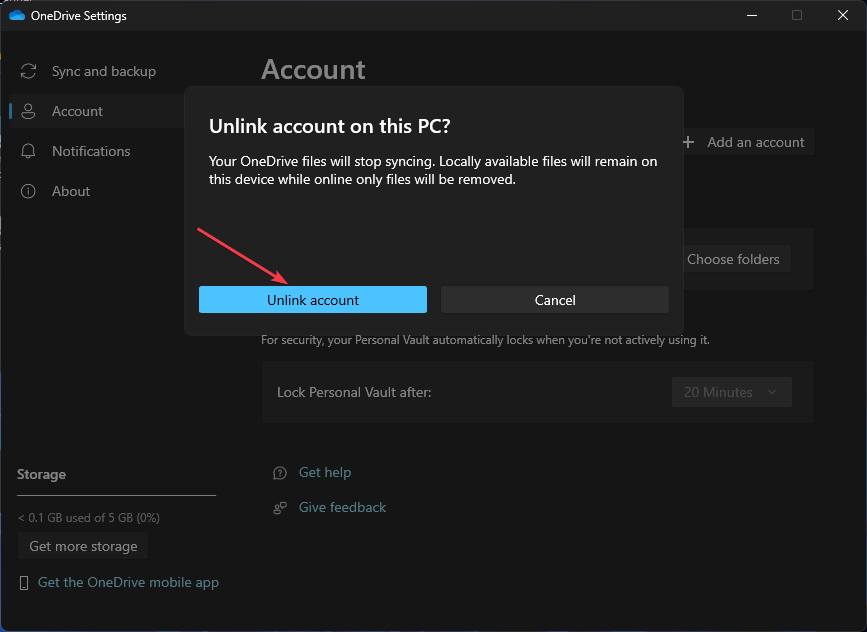
- Ingrese su Correo electrónico de OneDrive y haga clic en el iniciar sesión botón.
- Escriba su contraseña y seleccione el iniciar sesión botón.
- Siga las instrucciones en pantalla hasta que llegue a la última configuración y seleccione el Abrir mi carpeta OneDrive opción.
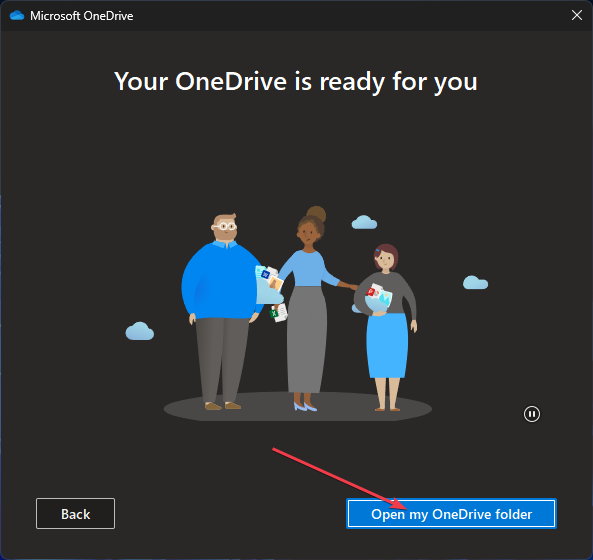
Al volver a vincular su cuenta, se corregirán las credenciales de inicio de sesión o los problemas de configuración de sincronización que causaron el error y se actualizará la configuración de la cuenta.
2. Restablecer la aplicación OneDrive
- Prensa ventanas + R llave para abrir la Correr caja de diálogo. Escribe lo siguiente y presiona Ingresar:
%localappdata%\Microsoft\OneDrive\OneDrive.exe /reset
- El icono de OneDrive volverá a aparecer cuando se complete el proceso.
- Si el icono no vuelve a aparecer, abra el Correr cuadro de diálogo, copie y pegue las siguientes cadenas y presione Ingresar:
%localappdata%\Microsoft\OneDrive\OneDrive.exe
Restablecer la aplicación restablecerá todas las configuraciones de OneDrive y dañará los datos de caché que pueden causar un error de inicio de sesión de OneDrive. Puedes leer sobre cómo restablecer una aplicación en Windows 11 si tiene problemas con los pasos anteriores.
- 0x800704f1 Error de actualización de Windows: cómo solucionarlo
- ¿La papelera de reciclaje está atenuada? Cómo arreglarlo rápidamente
- 800b0109 Error de actualización de Windows: 3 formas de solucionarlo
- 0x800f0906 Error DISM: cómo solucionarlo
Alternativamente, te puede interesar nuestro artículo sobre Código de error de OneDrive 0x8004def7 y formas de solucionarlo en su PC. Además, tenemos una guía completa sobre Código de error de OneDrive 0x8004deef y unos cincos por ello.
Si tiene más preguntas o sugerencias, por favor déjelas en la sección de comentarios.
¿Sigues teniendo problemas? Solucionarlos con esta herramienta:
PATROCINADO
Si los consejos anteriores no han resuelto su problema, su PC puede experimentar problemas más profundos de Windows. Nosotros recomendamos descargando esta herramienta de reparación de PC (calificado como Excelente en TrustPilot.com) para abordarlos fácilmente. Después de la instalación, simplemente haga clic en el Iniciar escaneo botón y luego presione Repara todo.